
【Mac】変換ケーブルの種類
こんにちは。見習い先生です。
大学生の方は授業でノートパソコンの画面をスクリーンに投影して
発表する機会が多いと思います。
学校の先生で PowerPoint や Keynote を利用して授業を行う方は
ノートパソコンをプロジェクターに接続することがあると思います。
出力ポートが多く搭載されているノートパソコンを利用されている方は
外部モニターに接続する際には困ることはありません。
が、しかし、
MacBook や Surface のような
スタイリッシュさを求めるあまり、出力ポートが搭載されていません。
Thunderbolt 3 というポートはありますが、
プロジェクターが対応していないことが多いです。(泣)
今日は MacBook をプロジェクターに接続して、
画面を投影する際に必要な変換ケーブルについて紹介します。
外部モニターに接続するケーブルについては、こちらの記事をお読みください。
あなたのMacの情報を調べる方法
MacBookは機種や製造時期によって、搭載されている接続端子が異なります。
昔は USB type A の端子が搭載されていた頃もありました。(小声)
まず、あなたのMacBookの製造時期を調べる方法をお伝えします。
1 デスクトップのメニューバーの左端にある「りんごマーク」をクリック
2 あなたのMacについてをクリック
3 下の写真の赤丸の箇所で製造時期を見ることができます
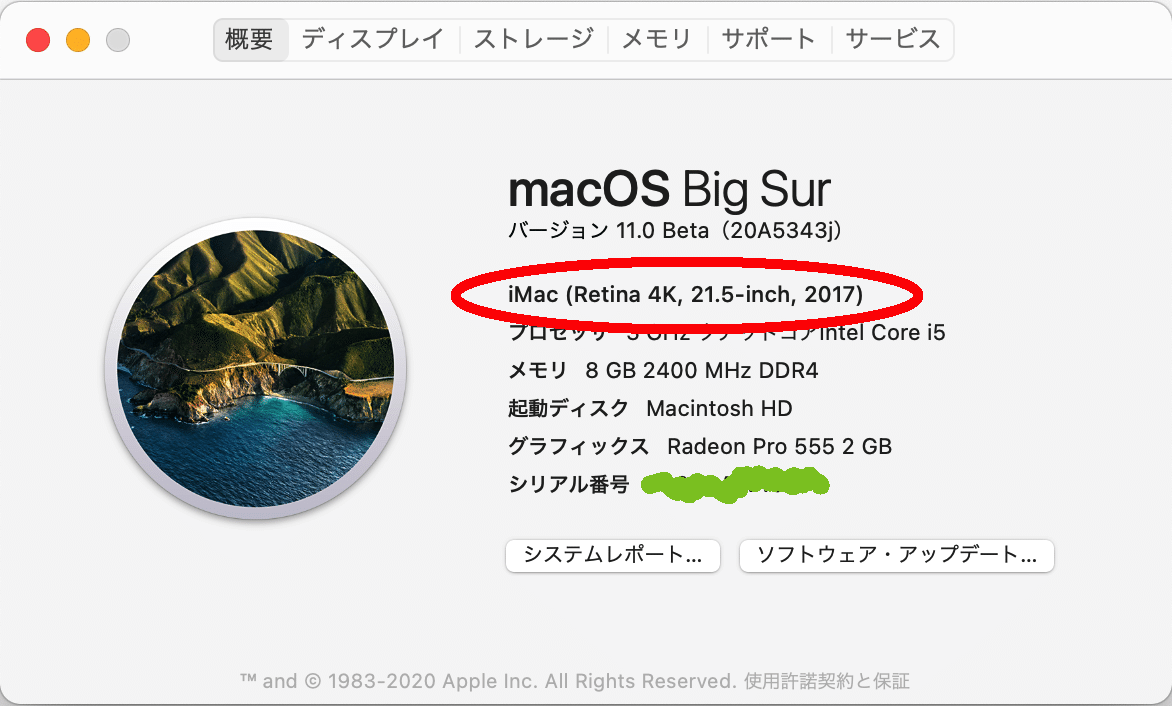
名称 時期
early 1月ー4月
mid 5月ー8月
late 9月ー12月
に製造されたことを意味します。
mid などの表記がない製品もあります。その場合は製造年のみが書かれています。
MacBook Air の端子について
2018 midモデル以降
ベゼル幅がやや狭くなり、指紋認証が搭載されたモデルです。
このモデルには、Thunderbolt 3 端子が搭載されています。
赤で丸をつけた箇所にある端子です。

Thunderbolt 3 は、
USB-C 端子と同じ構造をしている端子で、
充電、映像出力、音声出力、データ転送を同時に行うことができます。
変換ケーブルを購入する際は、
「Thunderbolt 3ー◯◯◯」
「USB-C-◯◯◯」
と表示された商品から選びます。
2013 late から2017 mid モデル
この時期に発売されたモデルには、Thunderbolt 2端子(mini display port)が搭載されています。
Thunderbolt 2とは、
Mini DisplayPort 端子と同じ構造をしている端子で、
充電、映像出力、音声出力、データ転送を同時に行うことができます。
変換ケーブルを購入する際は、
「Thunderbolt 2-◯◯◯」
「Mini DisplayPortー◯◯◯」
と表記された商品から選んでください。
MacBook Pro の端子について
2013 late 以降のモデル
Thunderbolt 3端子が搭載されています。
変換ケーブルを購入する際は、
「Thunderbolt 3ー◯◯◯」
「USB-C-◯◯◯」
と表示された商品から選びます。
MacBook(12インチ)
全モデルでThunderbolt 3 端子が搭載されています。
変換ケーブルを購入する際は、
「Thunderbolt 3ー◯◯◯」
「USB-C-◯◯◯」
と表示された商品から選びます。
変換アダプタを揃えるよりも Apple TV の購入がおすすめ
会議室や教室、ホールなどの場所によって接続ケーブルが異なる場合、
変換アダプタを複数購入しなければなりません。
変換アダプタは1つあたり 2000円から6500円程度です。
よく使うケーブルは、次の3種類です。
HDMI
VGA(D-sub)
USB type A
すべて揃えると、15,400円(税抜)になります。
Apple TV を使えば、プロジェクターとApple TVをHDMIケーブルで接続すれば、
端末とApple TV(プロジェクター)を無線で接続することができます。
Apple TVは、15,800円から販売されています。
MacBookを使ってプレゼンテーションをする方は、
必要に応じて変換アダプタを準備しておきましょう。
それでは。
この記事が気に入ったらサポートをしてみませんか?
